ポケモンGOをやっていると、たくさんのポケモンをゲットできます。しかし、たくさんのポケモンを持っていると、自分がどんな種類のポケモンを持っていて、どんなわざを持っているのかなどを調べるのには一手間かかる。
ここで紹介するPokemon Go Managerを使えば、自分が持っている全てのポケモンのデータを取得し、ニックネームや番号、ポケモンの種類、タイプ、わざなど、多くのパラメータで分類し、並び替えや検索を行うことができます。
Javaで動作するアプリケーションなので、PC上で操作する必要がありますがとても便利なツールです。
Blossom’s Pokemon Go Manager
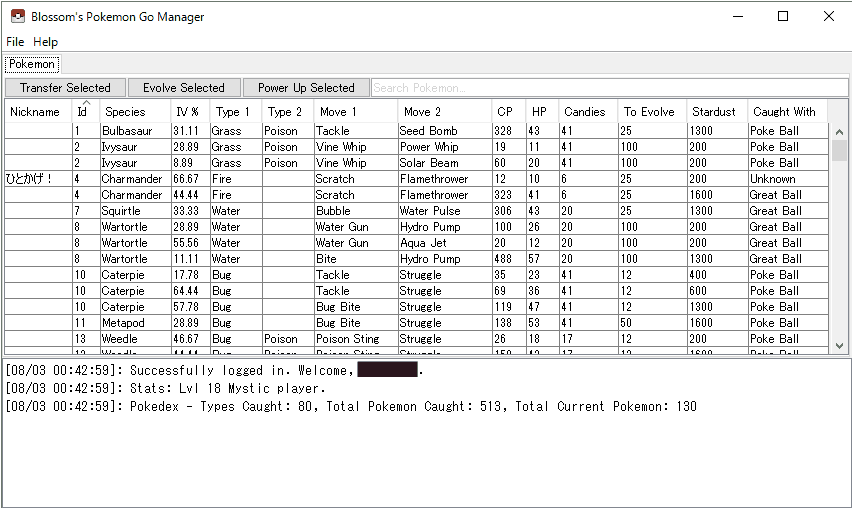
Pokemon Go Managerは現在ベータ版ですが、こちらのツールを使うと、PC上からポケモンGOのアカウントにアクセスし、データを閲覧することができます。
これにより、以下の様なデータをPCから閲覧できます。
- Nickname(自分でポケモンのつけたニックネーム)
- Id(図鑑番号)
- Species(ポケモンの種類)
- IV %(個体値)
- タイプ1, 2
- わざ1, 2
- CP
- HP
- Candies(ポケモンのアメの個数)
- To Evolve(進化に必要なアメの個数)
- Stardust(強化に必要なほしのすなの数)
- Caught With(どのタイプのポケボールで捕まえたか)
他にも、上部にある「Search Pokemon…」のウィンドウにポケモン名やわざ名を入力すると、マッチするポケモンだけを表示するフィルター機能もあります。
各項目の数が多い順に並び替えることが出来ますので、例えば個体値の高い順に並び替えたり、CPやHPが多い順に並び替えたりできます。
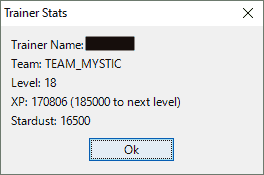
また、メニューにある「File」をクリックし、「View Trainer Stats」を選択すると、小さなウィンドウで以下の内容を確認できます。
- Trainer Name(トレーナー名)
- Team(チーム名)
- Level(レベル)
- XP(経験値と次のレベルまで)
- Stardust(ほしのすなの数)
インストール方法
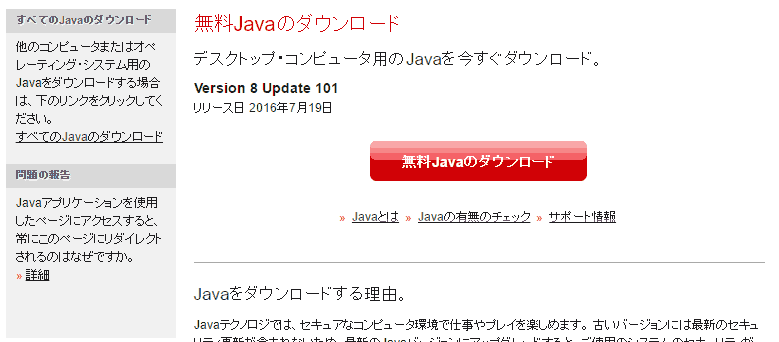
手順1. 事前にお使いのPCにJavaをインストールしておく必要があります。以下のリンクからダウンロードできます。すでにインストールされている方は次のステップへ進んでください。
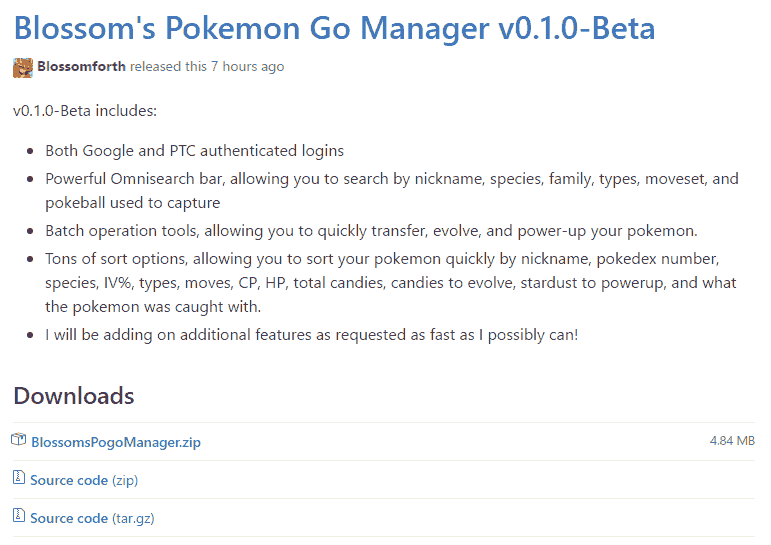
手順2. 次にこちらのページにアクセスし、Downloadsと書いてあるすぐ下の「BlossomsPogoManager.zip」をクリックし、PC上にダウンロードし、ダウンロードしたzipファイルを展開しておきます。
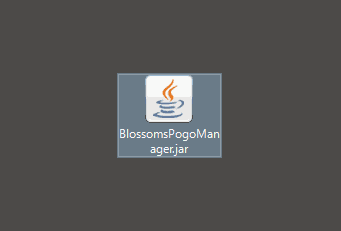
手順3. 展開したら、中にあった「BlossomsPogoManager.jar」をダブルクリックして開きます。
この時、開くプログラムが、Java(TM) Platform SE binaryになっているかを確認してください。
確認、変更はBlossomsPogoManager.jarを右クリックしてプロパティを開き、全般タブにあるプログラムを確認します。別のプログラムで開くように設定されている場合は、「変更」をクリックして、「Java(TM) Platform SE binary」に変更してください。
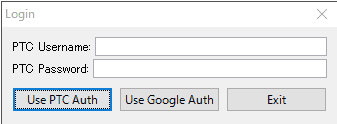
手順4. Login画面が表示されるので、PTC(ポケモントレーナークラブ)のユーザー名とパスワードを入力、またはGoogleでログインしている場合は、下の「Use Google Auth」をクリック。
ここでは、Googleでログインする例で説明します。
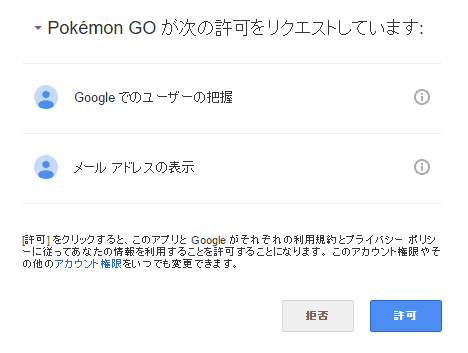
手順5. いくつかポップアップが表示された後、ブラウザが起動し、Googleの許可リクエストで許可をクリックします。
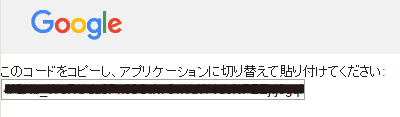
手順6. このコードをコピーし、アプリケーションに切り替えて貼り付けてくださいというメッセージの下に、英数字の文字列が表示されているので、選択してコピーします。
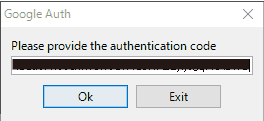
手順7. 先ほどの手順6でコピーした英数字の文字列をツール側のGoogle AuthのウィンドウにペーストしてOKボタンをクリックします。
OKボタンをクリックすると、Save Authentication?と表示されますが、保存しますか?という内容なのでお好みでYesまたはNoをクリックします。
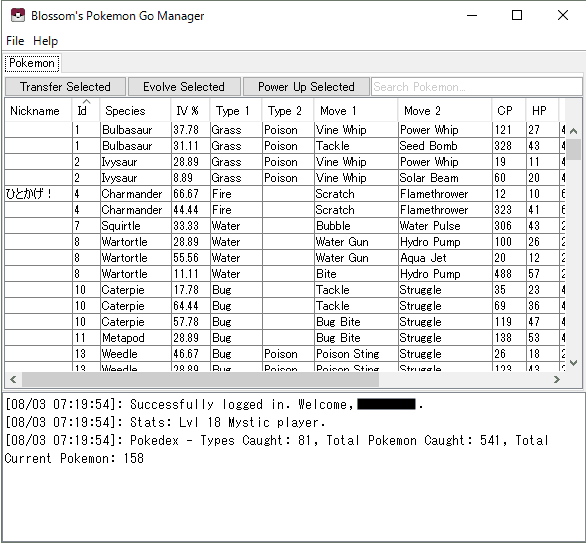
以上の手順でPokemon Go Managerが起動します。表示されるのは全て英語なので、分かりづらいかもしれませんが、わざ名とモンスター名は調べるとすぐに出てくるのでわかるかと思います。
後はこのウィンドウ内で検索したり、順番を並び替えたりして、管理してみましょう!